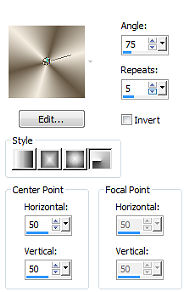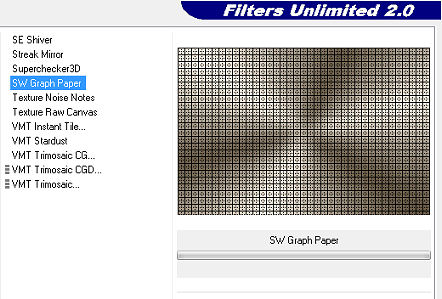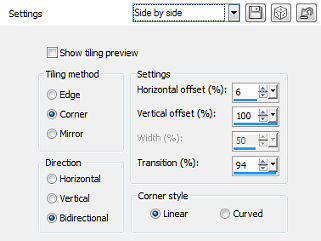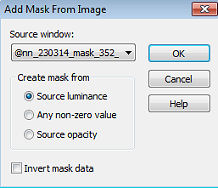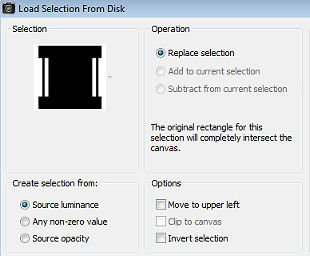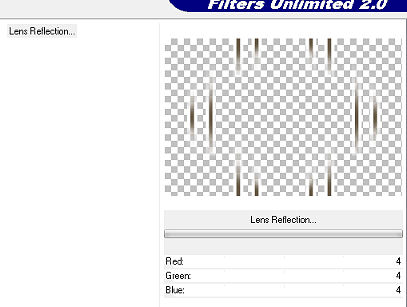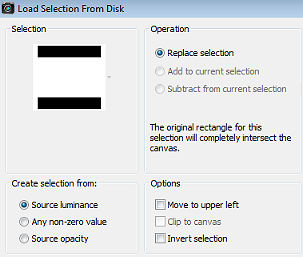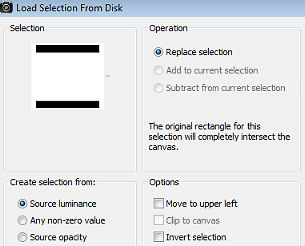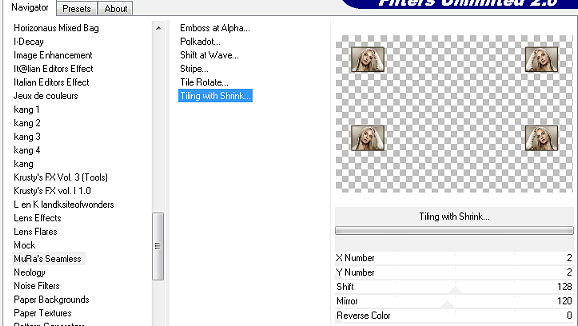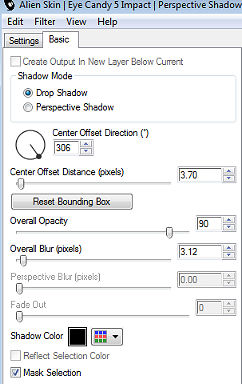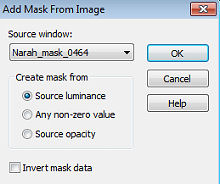| Lyla

Obrigada Maantje por autorizar a tradução 
Material Aqui
Tube não incluso no material Usei o tube de Vagott
Masks
Selections
Wordart
Plugins
Unlimited 2.0:
& <BKG Designer sf 10 111> SW Graph Paper
Effects / Lens Reflection (incluído no material e deve ser importado pelo Unlimited 2.0)
MuRa'sSeamless / Tiling with Shrink
Alien Skin Eye Candy 5: Impact / Glass
Alien Skin Eye Candy 5: Impact / Perspective Shadow
Nota: O Plugin Effects - Lens Reflection só funciona no PSP X2 ou anteriores a ele. Versões superiores ao PSP X2, só importando pelo Unlimited 2.0
Coloque as seleções na pasta de seleções
Escolha uma cor clara do tube no foreground e uma cor escura para o background.
Dependendo das cores usadas pode ser necessário alterar o blend mode e a opacidade da layer.
No foreground forme o gradiente Style Radial / Angle 75 / Repeats 5
Invert desmarcado / Center e Focal point em 50
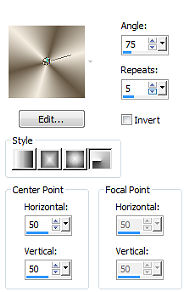
Abra uma imagem de 750 x 500 px transparente
Pinte com o gradiente
Adjust / Blur / Gaussian blur / Radius 20
Layers / Duplicate
Effects / Plugins / Unlimited 2.0 / & <BKG Designer sf 10 111> SW Graph Paper:
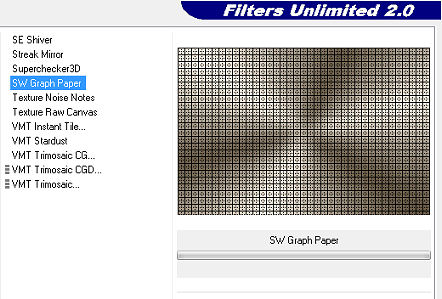
Image / Resize / 90%, resize all layers desmarcado
Adjust / Sharpness / Sharpen
Selections / Select all
Selections / Float
Selections / Defloat
Layers / New raster layer
Pinte a layer com a cor do foreground
Abra a mask OBG_MASK_26, minimize no Psp
Layers / New mask layer / From image - localize e aplique a mask OBG_MASK_26 - Invert mask data marcado

Layers / Merge / Merge group
Selections / Select none
Effects / 3D effects / Drop shadow: 1 / 1 / 100 / 3 - cor preta
Repita o drop shadow
Adjust / Sharpness / Sharpen more
Effects / Image effects / Seamless tiling - Aplique o Setting Side by side
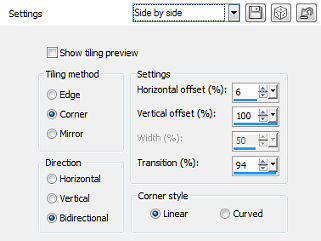
Layers / Duplicate
Layers / merge / merge down
Layers / New raster layer
Pinte com a cor do foreground
Abra a mask @ nn_230314_mask_352_1tdstudio, minimize no Psp
Layers / New mask layer / From image - aplique a mask @nn_230314_mask_352_1tdstudio - Invert mask data desmarcado
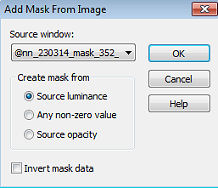
Layers / Merge / Merge group
Adjust / Sharpness / Sharpen more
Layers / New raster layer
Selections / Load/save selection / Load selection from disk - aplique a seleção MDesign Lyla
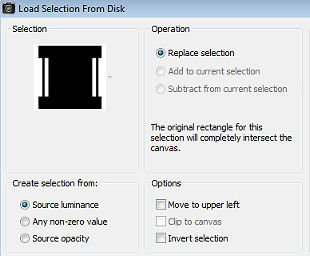
Pinte a seleção com a cor do background
Selections / Select none
Effects / Image effects / Seamless tiling / Default
Effects / Plugins / Unlimited 2.0 / Effects / Lens Reflection / Default
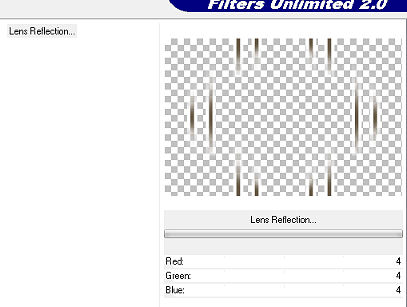
Effects / 3D effects / Drop shadow: 5 / 5 / 50 / 5 - preto
Repita o drop shadow
Adjust / Sharpness / Sharpen
Ative a layer de fundo (Raster 1) Selections / Load/save selection / Load selection from disk - aplique a seleção MDesign Lyla 1
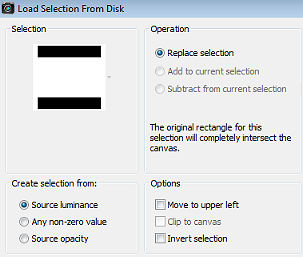
Selections / Promote selection to layer
Layers / Arrange / Bring to top
Selections / Select none
Effects / Image effects / Seamless tiling / Default
Layers / Arrange / Move down
Effects / 3D effects / Drop shadow: 5 / 5 / 50 / 10 - preto
Effects / Edge effects / Enhance
Baixe a opacidade da layer para 80 e mude o blend mode para Overlay
Ative a layer do topo (Raster 2)
Layers / New raster layer
Selections / Load/save selection / Load selection from disk - aplique a seleção MDesign Lyla 2
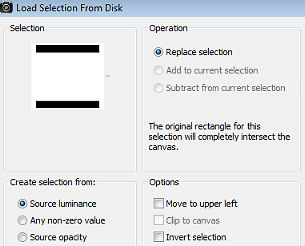
Pinte a seleção com a cor do background
Selections / Modify / Contract: 5
Passe o foreground para gradiente na mesma configuração usada no início
Pinte a seleção com o gradiente
Adjust / Blur / Gaussian blur / Radius 35
Abra seu tube personagem - Edit / Copy
Edit / Paste as a new layer
Image / Resize em 90%, resize all layers desmarcado
(Dependendo do tube usado o resize pode variar)
Mova o tube para dentro da seleção
Selections / Invert
Aperte a tecla Delete
Selections / Invert
Effects / Plugins / Alien Skin Eye Candy 5: Impact / Glass - aplique o setting: Clear ou, use essas configurações

Selections / Select none
Layers / merge / merge down
Effects / 3D effects / Drop shadow: 5 / 5 / 50 / 10 - preto
Repita com V e H -5
Image / Resize / 90%, resize all layers desmarcado
Effects / Plugins / Unlimited 2.0 / MuRa's Seamless / Tiling with Shirk:
2 / 2 / 128 / 120 / 0
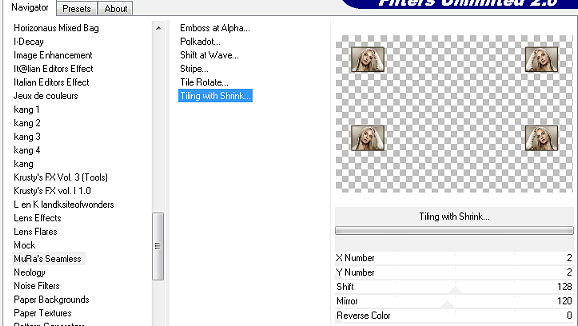
Abra o tube personagem novamente
Edit / Copy - Edit / Paste as a new layer
Image / Resize, se necessário (resize all layers desmarcado)
Posicione no meio da sua imagem
Effects / Plugins / Alien Skin Eye Candy 5: Impact / Perspective Shadow - aplique o settings: Drop Shadow, Low ou use essas configurações:
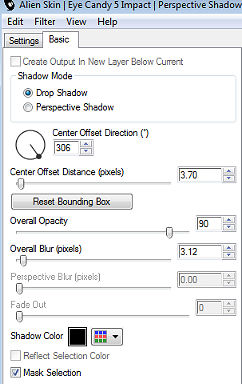
Coloque no foreground a cor barnca
Layers / New raster layer
Pinte a layer com a cor do foreground
Abra a mask Narah_mask_0464, minimize no Psp
Layers / New mask layer / From image - localize e aplique a mask Narah_mask_0464
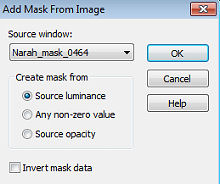
Layers / Merge / Merge group
Effects / 3D effects / Drop shadow: 5 / 5 / 50 / 10 - preto
Layers / Arrange / Move down - 2 vezes
Baixe a opacidade da layer para 50 e mude o blend mode para Dodge
Effects / Edge effects / Enhance
Ative a layer do topo (Raster 4)
Abra o Wordart: MDesign WA Lyla
Edit / Copy - Edit / Paste as a new layer
Posicione na imagem
Layers / New raster layer
Assine
Image / Add borders / symmetric:
2 px na cor branca
2 px na cor do foreground (inicial)
2 px na cor do background
25 px na cor branca
2 px na cor do background 2 px na cor do foreground (inicial)
2 px na cor branca
Selections / Select all
Selections / Modify / Contract 30
Selections / Invert
Effects / 3D effects / Drop shadow: 5 / 5 / 50 / 10 - preto
Repita com V e H -5
Selections / Select none
Layers / Merge / Merge all layers Salve como Jpeg
https://www.maantjepspdesign.nl/lyla |